
Ketika bekerja di sistem operasi Windows, ada hak administratif untuk menjalankan program tertentu. Program yang diluncurkan sebagai administrator mendapatkan beberapa akses ke sumber daya sistem operasi, dan oleh karena itu, peluncuran program semacam itu hanya mungkin atas nama administrator.
Ketika program tersebut diluncurkan, jendela Kontrol Akun Pengguna (UAC) muncul. Di jendela ini, pengguna harus mengonfirmasi persetujuannya untuk menjalankan program sebagai administrator.
Konten:- Manfaat Alat Sistem Kontrol Akun Pengguna (UAC)
- Cara menjalankan program sebagai administrator
- Kesimpulan artikel
Manfaat Alat Sistem Kontrol Akun Pengguna (UAC)
Beberapa pengguna komputer mematikan Kontrol Akun Pengguna (UAC) untuk menjalankan program seperti itu lebih cepat. Ini tidak disarankan, karena ini adalah penghalang lain untuk mengakses sumber daya sistem operasi malware..
Bahkan jika Anda memiliki perangkat lunak antivirus di komputer Anda, menggunakan User Account Control (UAC) tidak akan berlebihan.
Ketika Anda memulai program baru yang tidak Anda ketahui, Anda akan punya waktu untuk memikirkan mengapa program ini meminta hak-hak tersebut. Apakah layak untuk memberikan hak tersebut ke program ini atau tidak.
Mungkin lebih baik untuk tidak menggunakan program ini. Anda sendiri akan menjawab pertanyaan ini dengan sistem operasi Windows..
Artikel ini akan membahas cara termudah untuk menjalankan program sebagai administrator. Saat menjalankan beberapa program pada Windows 7, hak istimewa yang lebih tinggi diperlukan, dan Anda harus menjalankannya sebagai administrator.
Ketika Anda mencoba memulai salah satu dari program ini, sebuah jendela program akan muncul di mana Anda akan diminta untuk masuk sebagai administrator komputer ini..

Cara menjalankan program sebagai administrator
Untuk menjalankan program ini sebagai administrator, Anda perlu klik kanan pada ikon program dan kemudian pilih opsi "Run as administrator" di menu konteks.
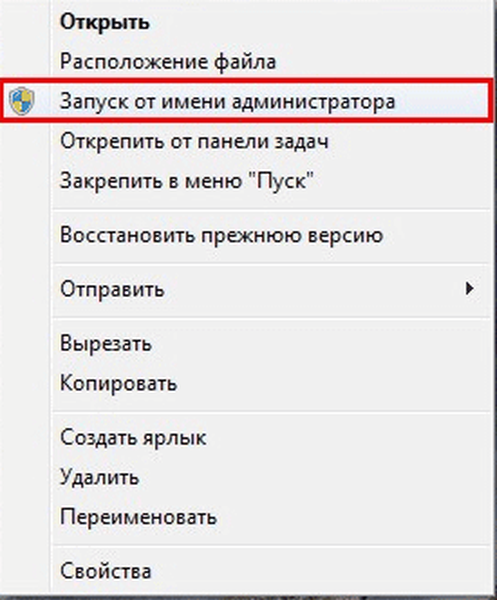
Setelah itu, jendela "Kontrol Akun Pengguna" terbuka, di mana permintaan kontrol akun pengguna (UAC) ditampilkan. Dalam permintaan ini, sistem meminta persetujuan Anda untuk menjalankan program ini, dan program untuk membuat perubahan pada komputer Anda.
Untuk menjalankan program di komputer Anda harus mengklik tombol "Ya".
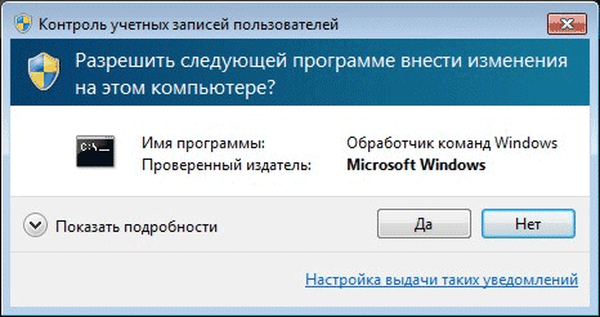
Setelah persetujuan Anda, program dimulai, dan sekarang Anda dapat menggunakannya untuk pekerjaan lebih lanjut.
Kesimpulan artikel
Jika perlu, pengguna dapat menjalankan program sebagai administrator. Aplikasi akan berjalan pada sistem operasi yang ditinggikan.
Publikasi terkait:- Bagaimana cara memulai Task Manager - 5 cara
- Cara menutup program beku
- Buat titik pemulihan dan pulihkan Windows 7
- Mengapa pemulihan sistem tidak berfungsi: solusi untuk masalah tersebut
- Cara mengembalikan Keranjang Sampah di Windows - 4 cara











